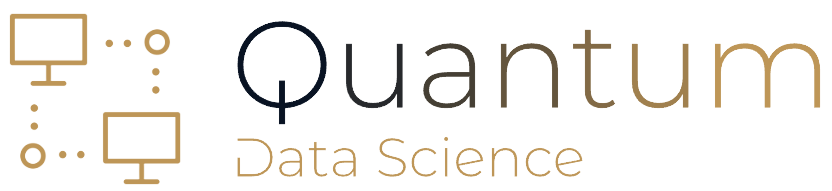Fastboot este un termen pe care mulți utilizatori de dispozitive Android l-au auzit, dar puțini îl înțeleg pe deplin. Dacă ești curios să afli ce înseamnă fastboot și cum poți folosi această funcție, atunci ai ajuns în locul potrivit. Acest articol îți va oferi o explicație detaliată despre fastboot și modul în care acesta poate fi util în gestionarea dispozitivelor Android.
Ce Este Fastboot?
Fastboot este o componentă a Android Debug Bridge (ADB), care este o suită de instrumente dezvoltată de Google pentru dezvoltatori și utilizatori avansați. Acesta permite comunicarea între calculatorul tău și dispozitivul Android în timpul procesului de pornire, ceea ce îl face esențial pentru diagnosticarea și remedierea problemelor cu sistemul de operare Android. Fastboot poate fi folosit pentru diverse scopuri, inclusiv instalarea sau actualizarea firmware-ului, deblocarea bootloader-ului și multe altele.
Cum Poți Accesa Fastboot pe Dispozitivul Tău Android?
Pentru a accesa fastboot pe dispozitivul tău Android, trebuie să urmezi acești pași:
- Asigură-te că ai instalat driver-urile USB necesare pe calculatorul tău și că ADB este configurat corect.
- Porneste dispozitivul tău Android în modul bootloader sau fastboot. Acest lucru poate varia în funcție de producătorul dispozitivului tău, dar, de obicei, se realizează prin apăsarea unei combinații de taste specifice sau prin utilizarea unei comenzi ADB.
- Când dispozitivul este în modul fastboot, conectează-l la calculatorul tău cu un cablu USB.
- Pe calculator, deschide o fereastră de comandă și navighează către directorul în care ai instalat ADB și fastboot.
- Pentru a testa dacă dispozitivul tău este recunoscut în modul fastboot, poți introduce comanda:
fastboot devices.
Dacă dispozitivul tău este recunoscut, ești gata să folosești fastboot pentru a efectua diverse operațiuni pe dispozitivul tău Android.
Ce Poți Face cu Fastboot?
Fastboot este o unealtă puternică și versatilă, care îți permite să efectuezi următoarele acțiuni:
- Instalarea sau actualizarea firmware-ului dispozitivului tău Android.
- Deblocarea bootloader-ului, ceea ce îți permite să instalezi o varietate de software personalizat sau să faci modificări la sistemul de operare.
- Ștergerea datelor și a cache-ului pentru remedierea problemelor de performanță.
- Realizarea de copii de siguranță (backup) ale sistemului de operare și a datelor.
Atenție!
Folosirea fastboot poate fi riscantă și poate duce la pierderea datelor sau la stricarea dispozitivului tău Android dacă nu ești familiarizat cu această unealtă. Asigură-te că citești și înțelegi instrucțiunile specifice dispozitivului tău și că faci copii de siguranță înainte de a efectua orice acțiune cu fastboot.
Faqs despre fastboot
1. Ce este bootloader-ul și de ce trebuie să-l deblochez cu fastboot?
Bootloader-ul este un program special care rulează înainte de sistemul de operare Android și decide ce software poate fi încărcat pe dispozitiv. Deblocarea bootloader-ului îți oferă libertatea de a instala software personalizat și de a face modificări la sistem.
2. Pot folosi fastboot pe orice dispozitiv Android?
Nu, disponibilitatea fastboot poate varia în funcție de producător și de modelul dispozitivului. Este important să verifici dacă dispozitivul tău suportă fastboot înainte de a încerca să-l folosești.
3. Pot folosi fastboot pentru a recupera datele pierdute de pe dispozitiv?
Fastboot nu este conceput pentru recuperarea datelor pierdute. Pentru a recupera datele, ar trebui să folosești alte instrumente sau să consulți un specialist în recuperarea datelor.
4. Ce alte instrumente sunt incluse în Android Debug Bridge (ADB)?
ADB include și alte instrumente precum adb shell pentru comunicarea directă cu dispozitivul Android, adb install pentru instalarea de aplicații, și multe altele.
Cu aceste informații, ar trebui să ai o înțelegere mai bună a ce înseamnă fastboot și cum poți folosi această funcție pe dispozitivul tău Android. Asigură-te că urmezi instrucțiunile cu atenție și că faci copii de siguranță pentru a evita pierderea datelor.
Vezi și: